
ಇದು ಯಾಕೆ ಅಗತ್ಯವಾಗಿರುತ್ತದೆ? ಉದಾಹರಣೆಗೆ, 3 ಜಿ ಮೊಡೆಮ್ ಮತ್ತು ಇತರ ಉದ್ದೇಶಗಳಿಗಾಗಿ ಖರೀದಿಸುವ ಬದಲು 3G ಅಥವಾ LTE ಮಾಡ್ಯೂಲ್ ಹೊಂದಿರದ ಟ್ಯಾಬ್ಲೆಟ್ನೊಂದಿಗೆ ಇಂಟರ್ನೆಟ್ ಅನ್ನು ಪ್ರವೇಶಿಸಲು. ಆದಾಗ್ಯೂ, ಡೇಟಾ ಟ್ರಾನ್ಸ್ಮಿಷನ್ ಆಪರೇಟರ್ನ ಸುಂಕಗಳನ್ನು ನೆನಪಿಸಿಕೊಳ್ಳಿ ಮತ್ತು ವಿವಿಧ ಸಾಧನಗಳು ಸ್ವತಂತ್ರವಾಗಿ ನವೀಕರಣಗಳನ್ನು ಮತ್ತು ಇತರ ಡೀಫಾಲ್ಟ್ ಮಾಹಿತಿಯನ್ನು ಡೌನ್ಲೋಡ್ ಮಾಡಬಹುದು ಎಂಬುದನ್ನು ಮರೆಯಬೇಡಿ (ಉದಾಹರಣೆಗೆ, ಲ್ಯಾಪ್ಟಾಪ್ ಅನ್ನು ಸಂಪರ್ಕಿಸುವ ಮೂಲಕ, ಅರ್ಧ ಹಂತದ ನವೀಕರಣವನ್ನು ಹೇಗೆ ಲೋಡ್ ಮಾಡಲಾಗುವುದಿಲ್ಲ).
ಆಂಡ್ರಾಯ್ಡ್ನಲ್ಲಿ ಫೋನ್ನಿಂದ ಪ್ರವೇಶ ಬಿಂದು Wi-Fi
ಇದು ಉಪಯುಕ್ತವಾಗಿದೆ: Wi-Fi, ಬ್ಲೂಟೂತ್ ಮತ್ತು ಯುಎಸ್ಬಿನಲ್ಲಿ ಆಂಡ್ರಾಯ್ಡ್ನೊಂದಿಗೆ ಇಂಟರ್ನೆಟ್ ಅನ್ನು ಹೇಗೆ ವಿತರಿಸುವುದು
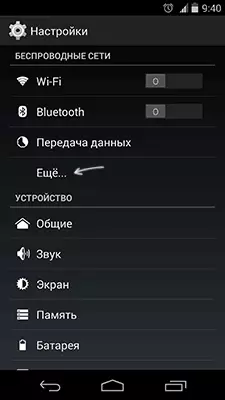
ಆಂಡ್ರಾಯ್ಡ್ ಸ್ಮಾರ್ಟ್ಫೋನ್ ಅನ್ನು ರೂಟರ್ ಆಗಿ ಬಳಸಲು, "ವೈರ್ಲೆಸ್ ನೆಟ್ವರ್ಕ್ಸ್" ವಿಭಾಗದಲ್ಲಿ, "ಹೆಚ್ಚು ಓದಿ" ಮತ್ತು ಮುಂದಿನ ಪರದೆಯಲ್ಲಿ - "ಮೋಡೆಮ್ ಮೋಡ್" ಅನ್ನು ಆಯ್ಕೆ ಮಾಡಿ.
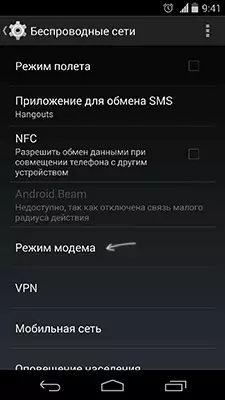
Wi-Fi ಪ್ರವೇಶ ಪಾಯಿಂಟ್ ಐಟಂ ಅನ್ನು ಗುರುತಿಸಿ. ನಿಮ್ಮ ಫೋನ್ ರಚಿಸಿದ ವೈರ್ಲೆಸ್ ನೆಟ್ವರ್ಕ್ ಸೆಟ್ಟಿಂಗ್ಗಳನ್ನು ಅನುಗುಣವಾದ ಐಟಂನಲ್ಲಿ ಬದಲಾಯಿಸಬಹುದು - "Wi-Fi ಪ್ರವೇಶ ಬಿಂದುವನ್ನು ಹೊಂದಿಸಲಾಗುತ್ತಿದೆ".
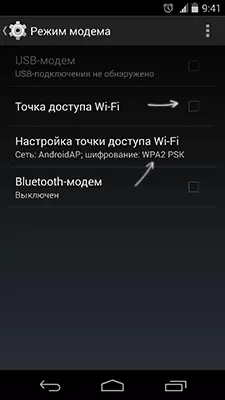
ಬದಲಾಯಿಸಲು, SSID ಪ್ರವೇಶ ಬಿಂದುವಿನ ಹೆಸರು ಲಭ್ಯವಿದೆ, ನೆಟ್ವರ್ಕ್ ಗೂಢಲಿಪೀಕರಣ ಪ್ರಕಾರ ಮತ್ತು Wi-Fi ಪಾಸ್ವರ್ಡ್. ಎಲ್ಲಾ ಸೆಟ್ಟಿಂಗ್ಗಳನ್ನು ಮಾಡಿದ ನಂತರ, ನೀವು ಬೆಂಬಲಿಸುವ ಯಾವುದೇ ಸಾಧನದಿಂದ ಈ ವೈರ್ಲೆಸ್ ನೆಟ್ವರ್ಕ್ಗೆ ಸಂಪರ್ಕಿಸಬಹುದು.
ರೂಟರ್ ಆಗಿ ಐಫೋನ್
ಈ ಉದಾಹರಣೆಯು ಐಒಎಸ್ 7 ಅನ್ನು ಉದಾಹರಿಸುತ್ತಿದೆ, ಆದರೆ, 6 ನೇ ಆವೃತ್ತಿಯಲ್ಲಿ, ಇದನ್ನು ಅದೇ ರೀತಿಯಲ್ಲಿ ಮಾಡಲಾಗುತ್ತದೆ. ಐಫೋನ್ನಲ್ಲಿ Wi-Fi Wi-Fi ವೈರ್ಲೆಸ್ ಪಾಯಿಂಟ್ ಅನ್ನು ಸಕ್ರಿಯಗೊಳಿಸುವ ಸಲುವಾಗಿ, "ಸೆಟ್ಟಿಂಗ್ಗಳು" - "ಸೆಲ್ಯುಲಾರ್ ಸಂವಹನ" ಗೆ ಹೋಗಿ. ಮತ್ತು ಮೋಡೆಮ್ ಮೋಡ್ ಐಟಂ ಅನ್ನು ತೆರೆಯಿರಿ.
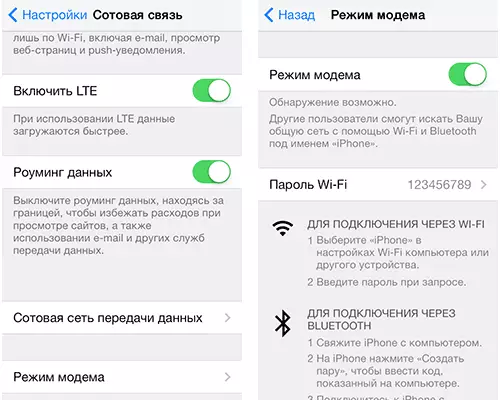
ಮುಂದಿನ ಸೆಟ್ಟಿಂಗ್ಗಳ ಪರದೆಯಲ್ಲಿ, ಮೋಡೆಮ್ ಮೋಡ್ ಅನ್ನು ಆನ್ ಮಾಡಿ ಮತ್ತು ಫೋನ್ ಅನ್ನು ನಿರ್ದಿಷ್ಟವಾಗಿ, Wi-Fi ಪಾಸ್ವರ್ಡ್ ಅನ್ನು ಪ್ರವೇಶಿಸಲು ಡೇಟಾವನ್ನು ಹೊಂದಿಸಿ. ಫೋನ್ ರಚಿಸಿದ ಪ್ರವೇಶ ಬಿಂದುವನ್ನು ಐಫೋನ್ ಎಂದು ಕರೆಯಲಾಗುತ್ತದೆ.
ವಿತರಣೆ ಆನ್ಲೈನ್ Wi-Fi ವಿಂಡೋಸ್ ಫೋನ್ 8
ನೈಸರ್ಗಿಕವಾಗಿ, ಇದನ್ನು ವಿಂಡೋಸ್ ಫೋನ್ 8 ಟೆಲಿಫೋನ್ನಲ್ಲಿ ಸುಮಾರು ಇದೇ ರೀತಿ ಮಾಡಬಹುದು. WP8 ನಲ್ಲಿ Wi-Fi ರೂಟರ್ ಮೋಡ್ ಅನ್ನು ಸಕ್ರಿಯಗೊಳಿಸಲು, ಈ ಕೆಳಗಿನವುಗಳನ್ನು ಮಾಡಿ:
- ಸೆಟ್ಟಿಂಗ್ಗಳಿಗೆ ಹೋಗಿ "ಸಾಮಾನ್ಯ ಇಂಟರ್ನೆಟ್" ಐಟಂ ಅನ್ನು ತೆರೆಯಿರಿ.
- "ಹಂಚಿದ ಪ್ರವೇಶ" ಅನ್ನು ಸಕ್ರಿಯಗೊಳಿಸಿ.
- ಅಗತ್ಯವಿದ್ದರೆ, Wi-Fi ಪ್ರವೇಶ ಪಾಯಿಂಟ್ ಸೆಟ್ಟಿಂಗ್ಗಳನ್ನು ಹೊಂದಿಸಿ, ಇದಕ್ಕಾಗಿ "ಅನುಸ್ಥಾಪನೆ" ಬಟನ್ ಮತ್ತು "ಪ್ರಸಾರ ಹೆಸರು" ಗುಂಡಿಯನ್ನು ಕ್ಲಿಕ್ ಮಾಡಿ, ವೈರ್ಲೆಸ್ ನೆಟ್ವರ್ಕ್ನ ಹೆಸರನ್ನು ಹೊಂದಿಸಿ, ಮತ್ತು ಪಾಸ್ವರ್ಡ್ ಕ್ಷೇತ್ರದಲ್ಲಿ, ಒಳಗೊಂಡಿರುವ ನಿಸ್ತಂತು ಸಂಪರ್ಕಕ್ಕಾಗಿ ಪಾಸ್ವರ್ಡ್ ಕನಿಷ್ಠ 8 ಅಕ್ಷರಗಳ.
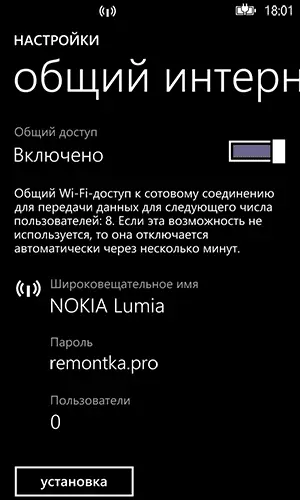
ಈ ಮೇಲೆ ಇದು ಪೂರ್ಣಗೊಂಡಿದೆ.
ಹೆಚ್ಚುವರಿ ಮಾಹಿತಿ
ಉಪಯುಕ್ತವಾದ ಕೆಲವು ಹೆಚ್ಚುವರಿ ಮಾಹಿತಿ:
- ವೈರ್ಲೆಸ್ ನೆಟ್ವರ್ಕ್ ಮತ್ತು ಪಾಸ್ವರ್ಡ್ ಹೆಸರಿಗಾಗಿ ಸಿರಿಲಿಕ್ ಮತ್ತು ವಿಶೇಷ ಅಕ್ಷರಗಳನ್ನು ಬಳಸಬೇಡಿ, ಇಲ್ಲದಿದ್ದರೆ ಸಂಪರ್ಕಿಸುವ ಸಮಸ್ಯೆಗಳಿರಬಹುದು.
- ಫೋನ್ ತಯಾರಕರ ವೆಬ್ಸೈಟ್ಗಳ ಮಾಹಿತಿಯ ಪ್ರಕಾರ, ನಿಸ್ತಂತು ಪ್ರವೇಶ ಬಿಂದುವಾಗಿ ಫೋನ್ ಅನ್ನು ಬಳಸಲು, ಈ ಕಾರ್ಯವು ಟೆಲಿಕಾಂ ಆಪರೇಟರ್ ಅನ್ನು ಬೆಂಬಲಿಸಬೇಕು. ಯಾರಾದರೂ ಕೆಲಸ ಮಾಡಲಿಲ್ಲ ಮತ್ತು ಅಂತಹ ನಿಷೇಧವನ್ನು ಹೇಗೆ ಆಯೋಜಿಸಬಹುದು ಎಂಬುದನ್ನು ನಾನು ಸಂಪೂರ್ಣವಾಗಿ ಅರ್ಥಮಾಡಿಕೊಳ್ಳಲಾಗಿಲ್ಲ, ಮೊಬೈಲ್ ಇಂಟರ್ನೆಟ್ ಕಾರ್ಯನಿರ್ವಹಿಸುತ್ತದೆ, ಆದರೆ ಇದು ಈ ಮಾಹಿತಿಯನ್ನು ಖರ್ಚಾಗುತ್ತದೆ.
- ವಿಂಡೋಸ್ ಫೋನ್ನಲ್ಲಿ ಫೋನ್ಗೆ Wi-Fi ಮೂಲಕ ಸಂಪರ್ಕ ಹೊಂದಬಹುದಾದ ಸಾಧನಗಳ ಸಂಖ್ಯೆ 8 ತುಣುಕುಗಳು. ಆಂಡ್ರಾಯ್ಡ್ ಮತ್ತು ಐಒಎಸ್ ಸಹ ಇದೇ ಸಂಖ್ಯೆಯ ಏಕಕಾಲಿಕ ಸಂಪರ್ಕಗಳೊಂದಿಗೆ ಕೆಲಸ ಮಾಡಲು ಸಾಧ್ಯವಾಗುತ್ತದೆ ಎಂದು ನಾನು ಭಾವಿಸುತ್ತೇನೆ, ಅಂದರೆ, ಅತಿಯಾಗಿ ಇಲ್ಲದಿದ್ದರೆ ಸಾಕು.
ಅಷ್ಟೇ. ಈ ಸೂಚನಾ ಯಾರಿಗಾದರೂ ಉಪಯುಕ್ತವಾಗಿದೆ ಎಂದು ನಾನು ಭಾವಿಸುತ್ತೇನೆ.
